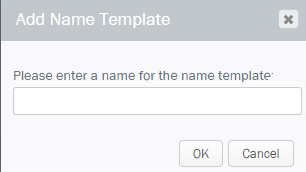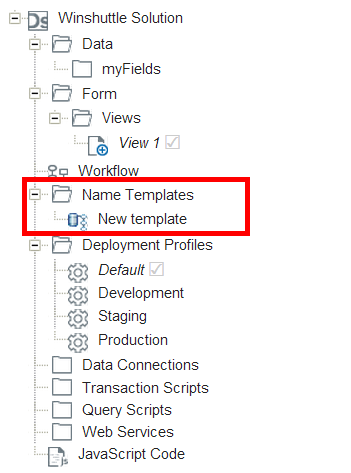Se aplica a:
- Winshuttle Foundation
Trabajar con plantillas de nombre
En esta página
- Añadir una plantilla de nombre global
- Añadir una nueva plantilla de nombre
- Añadir o editar valores de plantilla de nombre
- Reordenar componentes de plantilla de nombre
- Configurar la plantilla de nombre predeterminada
- Cómo configurar el elemento de nombre de formulario con una plantilla de nombre
- Cómo añadir datos de formulario a su nombre de formulario
Las plantillas de nombre permiten crear valores numéricos, alfanuméricos o de fecha para sus nombres de formulario.
Tenga en cuenta que no puede usar caracteres no válidos para el nombre del archivo (@!*,.?^&% ) en el nombre de la Plantilla de nombre.
El nombre predeterminado de los formularios es el tipo de formulario combinado con la fecha y la hora en la que se creó; sin embargo, puede crear un nombre más fácil de recordar para sus formularios mediante el elemento de nombre de formulario y una plantilla de nombre.
El elemento de nombre de formulario permite incorporar plantillas de nombre o valores de campo para crear el nombre de su formulario.
Las plantillas de nombre definidas en una solución solo se pueden usar en la solución en que se han creado. Una plantilla de nombre global (consulte a continuación) es solo una plantilla de nombre almacenada en un sitio de SharePoint y se puede usar en varias soluciones en conexión con ese sitio de SharePoint. Una plantilla de nombre estándar se almacena en una única solución y solo la usa una solución.
En las secciones siguientes se describe cómo crear una plantilla de nombre y vincular la plantilla a su formulario.
Las plantillas de nombre se deben usar con el elemento de nombre de formulario.
Añadir o editar plantillas de nombre globales
- Haga clic en la pestaña Solución.
- Haga clic en Editar plantillas de nombre globales.

- En el cuadro de diálogo Plantillas de nombre, realice las acciones siguientes:
- Sitio de SharePoint: Escriba la dirección del sitio de SharePoint o seleccione el sitio de SharePoint en la lista desplegable.
- Haga clic en Crear para crear una nueva plantilla de nombre y siga las instrucciones (desde el paso 3) de Añadir una nueva plantilla de nombre.
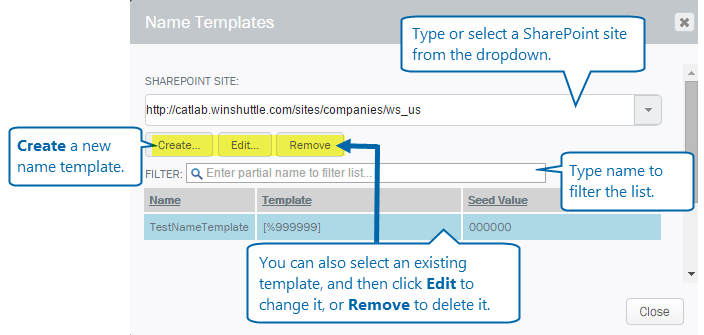
Añadir una nueva plantilla de nombre
Método alternativo para añadir una plantilla de nombre: También puede hacer clic con el botón secundario en Plantillas de nombre en el panel Solución y, a continuación, hacer clic en Añadir plantilla de nombre. La nueva plantilla aparece en el panel Árbol de soluciones, en Plantillas de nombre. |
|
Añadir o editar valores de plantilla de nombre
- Haga clic en
 (el icono Editar) para editar el valor de la plantilla de nombre existente o haga clic en Añadir para añadir uno nuevo.
(el icono Editar) para editar el valor de la plantilla de nombre existente o haga clic en Añadir para añadir uno nuevo.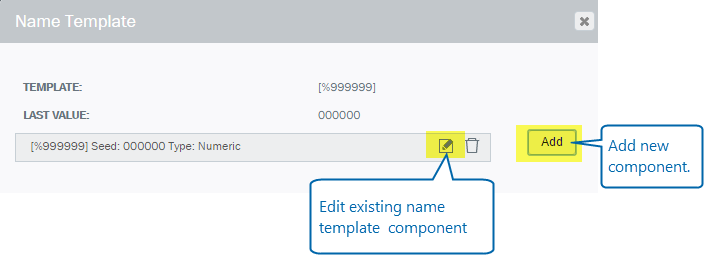
- Junto a Tipo, haga clic en el desplegable y seleccione uno de los valores siguientes en el menú.
- Constante: Seleccione esta opción para incluir un valor constante en su plantilla de nombre que no se cambiará y se incluirá en todos los nombres generados. Por ejemplo, un departamento de RR. HH. podría incluir la constante TOR para crear una plantilla de nombre para generar nombres automáticamente para formularios de solicitud de tiempo libre.
- Alfabético: Seleccione esta opción para incluir un identificador alfabético en ejecución en su plantilla de nombre. Por ejemplo, podría tener una secuencia de identificadores alfabéticos únicos, como AAA, AAB, ..., AAZ, ABA, etc.
- Número: Seleccione esta opción para incluir un valor numérico en ejecución, empezando por el valor que introdujo en el cuadro de texto Valor en el paso 10. Por ejemplo, si selecciona Número como el Tipo e introduce 000 en el cuadro de texto Valor, el siguiente nombre generado será 001.
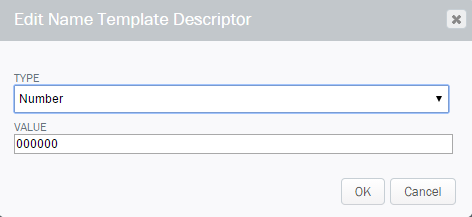
- Año: Seleccione esta opción para incluir el año en su plantilla de nombre. Por ejemplo, todos los formularios tienen un nombre único que empieza por 10.
- Mes: Seleccione esta opción para incluir un indicador de dos dígitos del mes en su plantilla de nombre. Por ejemplo, todos los formularios generados en mayo tienen un nombre único que empieza por 05.
- Día: Seleccione esta opción para incluir un indicador de dos dígitos del día en su plantilla de nombre. Por ejemplo, todos los formularios generados el 14 de enero tienen un nombre único que empieza por 14.
- Trimestre: Seleccione esta opción para incluir un indicador de dos dígitos del trimestre en su plantilla de nombre. Por ejemplo, todos los formularios generados en el tercer trimestre tienen un nombre único que empieza por 03.
- En el cuadro de texto Valor, escriba el valor por el que desea que empiece su esquema de nombre.
- Haga clic en Aceptar.
Reordenar componentes de plantilla de nombre
Para reordenar los componentes plantillas de nombre, arrástrelos y suéltelos en la nueva ubicación.
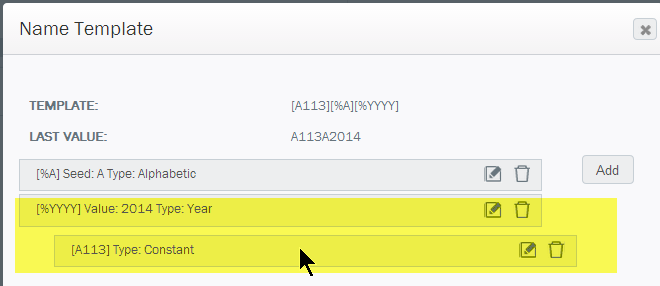
Arrastrar y soltar componentes de plantilla de nombre.
Configurar la plantilla de nombre predeterminada
- En la ventana Árbol de soluciones, haga clic con el botón secundario en la plantilla de nombre.
- Haga clic en Establecer como predeterminado.
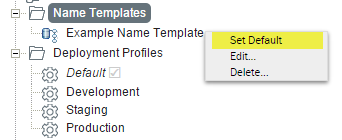
Cómo configurar el elemento de nombre de formulario con una plantilla de nombre
Para usar la plantilla de nombre y generar un nombre para su formulario:
- Añada un elemento de nombre de formulario a su formulario.
- En el área del encabezado del formulario, haga clic en el elemento de nombre de formulario que acaba de insertar.

- En el panel Propiedades, en Configuración general y junto a Plantilla, haga clic en el botón Opciones [...]
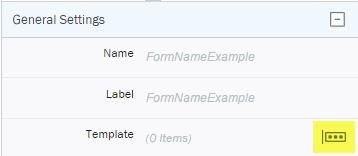
- En el Constructor de nombre de formulario, haga clic en Añadir.
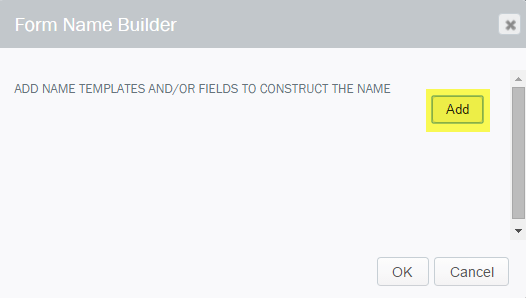
- En el cuadro de diálogo del elemento de nombre de formulario, realice las acciones siguientes:
- Tipo: Seleccione una de las opciones siguientes en el desplegable: Plantilla de nombre de solución, Plantilla de nombre global o Campo de formulario.
- Valor: Seleccione un valor en el desplegable. Este desplegable se rellenará automáticamente de acuerdo con lo que se seleccione en Tipo. Por ejemplo, si selecciona Campo de formulario en Tipo, el desplegable Valor mostrará una lista de todos los campos de su formulario.
- Haga clic en Aceptar para finalizar el Constructor de nombre de formulario o haga clic en Añadir si desea añadir más plantillas de nombre.
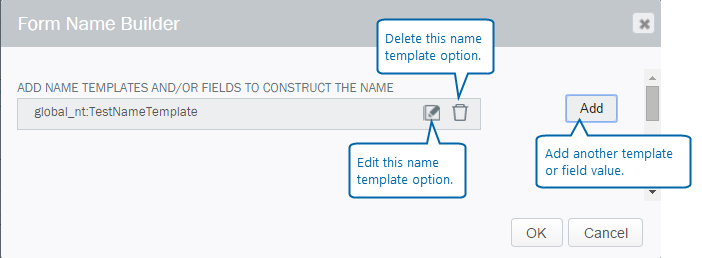
Cómo añadir datos de formulario a su nombre de formulario
Además de usar plantillas de nombre, es posible que también desee incluir datos en el nombre de su formulario. Esto puede ayudar a los usuarios con un gran número de tareas a identificar fácilmente los elementos que requieren atención.
Usar una combinación de plantillas de nombre variables y estáticas con datos de formulario permite crear nombres de formulario para que coincidan con su proceso determinado.
- Resalte el control de nombre de formulario de su formulario.
En el panel Propiedades, junto a Plantilla, haga clic en el botón de opciones [...] para editar su plantilla.

- Haga clic en Añadir.
- En la casilla Elemento de nombre de formulario:
- En Tipo, seleccione Campo de formulario.
- En Valor, seleccione su campo de formulario.
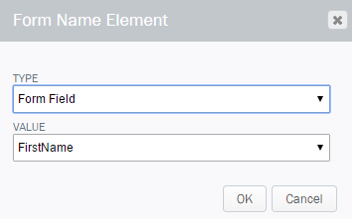
- Repita los pasos 2 y 3 hasta que haya añadido todos sus campos de formulario y haga clic en Aceptar.
- Guarde e implemente su solución.
- Abra, complete, guarde y enrute su formulario.
- Ahora debería ver su nombre de formulario personalizado en la biblioteca de formularios de Winshuttle.